A legjobb módszerek a videók tömörítésére iPhone-on
Rengeteg oka van annak, hogy az emberek miért akarják tömöríteni a videóikat. Vannak, akik szeretik videóikat tömöríteni, hogy könnyen feltölthessenek vagy küldhessenek videókat más platformokon. Egy másik cél, hogy helyet takarítsanak meg az eszközeiken. És ha Ön iPhone-felhasználó, vannak olyan alkalmazások is, amelyekkel videókat tömöríthet. Bár egyes alkalmazások ronthatják a videó minőségét, ha tömöríti őket, vannak olyan alkalmazások, amelyek segítségével veszteségmentesen tömörítheti videóit. Szóval, ha tanulni akarsz hogyan lehet videót tömöríteni iPhone-on, olvassa el alaposan ezt a bejegyzést.
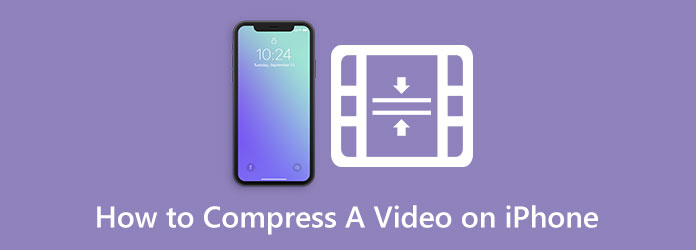
1. rész. 2 módszer a videó tömörítésére iPhone-on
A videó tömörítése nem nehéz, különösen, ha a legkönnyebben használható alkalmazásokkal rendelkezik. Ezenkívül videotömörítésre van szükség, ha helyet szeretne megtakarítani eszközén. Ha pedig gondjai vannak a legjobb videótömörítő alkalmazás keresésével, olvassa el ezt a részt. Azt is megtanítjuk, hogyan lehet videót tömöríteni iPhone-on az AppStore legjobb videótömörítő alkalmazásaival.
1. Videók tömörítése és videó átméretezése
Ha szüksége van egy alkalmazásra a videók tömörítéséhez, akkor a Videók tömörítése és Videó átméretezése lehet az az alkalmazás, amelyet keres. Ez az alkalmazás segít gyorsan csökkenteni a videó méretét iPhone-on. Ezenkívül az alkalmazás használatával módosíthatja a videó képkockasebességét vagy méretét, hogy csökkentse a fájl méretét. Ezenkívül egyszerű felhasználói felülettel rendelkezik, így felhasználóbarát alkalmazás. Ezenkívül támogatja az iPhone-ok szabványos formátumát, mint például az MKV és a MOV. Pro verziójában pedig egyszerre két vagy több videót is tömöríthet. Az alkalmazás használata előtt azonban hozzá kell férnie az internethez. Ezenkívül olyan hirdetéseket is tartalmaz, amelyek elvonhatják a figyelmet tömörítés közben. Ennek ellenére továbbra is hasznos alkalmazás a videók tömörítéséhez az iPhone-on.
A fájlméret csökkentése az iPhone készüléken a Videók tömörítése és a Videó átméretezése segítségével:
1 lépés Először nyissa meg az AppStore-t, és keressen rá Videók tömörítése és videó átméretezése. Ezután telepítse az alkalmazást a telefonjára. Az alkalmazás telepítése után nyissa meg.
2 lépés Az alkalmazás első felületén érintse meg a Válassza ki a tömörítendő videót gomb. Ezután válassza ki a tömöríteni kívánt videót, és érintse meg a Következő gombot a képernyő jobb felső sarkában.
3 lépés És akkor látni fogja a beállítási lehetőségeket Filmkocka Szám és a Videó méretei. Ebben az oktatóanyagban módosítani fogjuk a Filmkocka Szám a videódról. Minél nagyobb a képkockasebesség, annál nagyobb a videód. Nyomja meg és húzza a csúszkát a kívánt százalékra a videó méretének csökkentéséhez.
4 lépés Végül érintse meg a Borogatás gombot a videó tömörítésének megkezdéséhez.
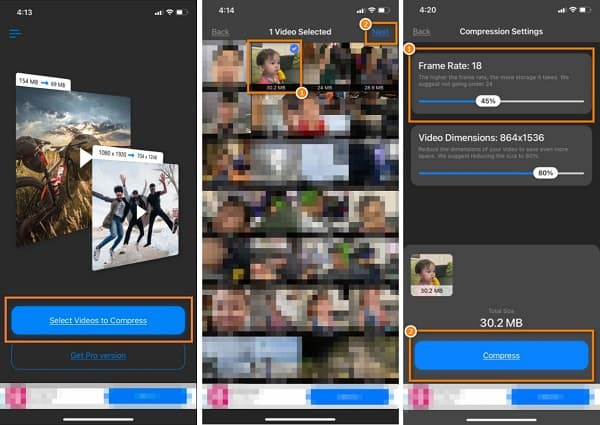
2. Videokompresszor - Csökkentse a méretet
Egy másik csodálatos videokompresszor alkalmazás az iPhone méretének csökkentésére a Video Compressor – Reduce Size. Ha tömöríteni szeretné az iPhone videókat e-mailhez, ez az alkalmazás segít. Ezen túlmenően ennek az alkalmazásnak a videótömörítőjének használatával a minőségi beállítások közül kiválaszthatja a videó méretének százalékos arányát. Mi több, kezdőbarát alkalmazás, mert könnyen használható felhasználói felülettel rendelkezik. Ennek az alkalmazásnak az az előnye, hogy rendelkezik a Fotók alkalmazásba mentett képfájlok tömörítésére is alkalmas funkcióval.
Ezenkívül támogatja az iPhone készülékek fájlformátumait, mint például a MOV és az MKV. De a Video Compressor - Reduce Size -nak van egy kis hátránya. Hirdetéseket tartalmaz, és nem rendelkezik használható szerkesztési funkciókkal. Ennek ellenére kiváló alkalmazás a videók tömörítésére iPhone készülékeken.
A videó méretének csökkentése iPhone-on a Video Compressor segítségével - Méret csökkentése:
1 lépés Töltse le és telepítse Videokompresszor - Csökkentse a méretet iPhone készülékén. A telepítés után nyissa meg az alkalmazást a telefonon.
2 lépés Válassza ki a tömöríteni kívánt videót a fő felületen, majd érintse meg a gombot Borogatás gombot.
3 lépés Miután megérinti a Borogatás gombot, megjelenik a videominőség előre beállított listája. Minél nagyobb ez a százalék, annál nagyobb a fájlméret csökkentése. Kiválasztjuk a Közepes minőségű videó (~30% - >80%) ebben a példában.
4 lépés Végül várja meg, amíg a videó tömörítése befejeződik, majd érintse meg a gombot Három-line gombra, ha exportálni szeretnéd a videódat, vagy módosítani szeretnéd rajta.
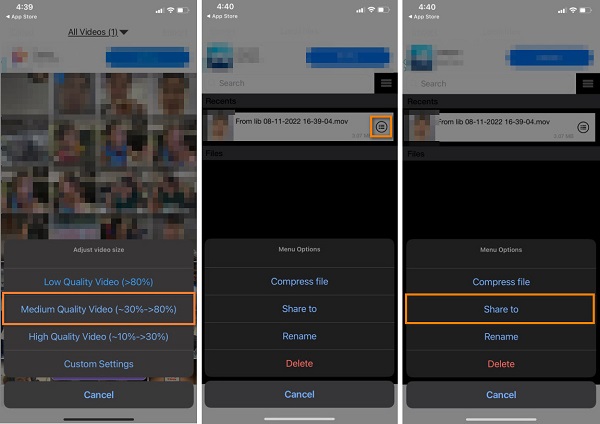
És ez az! Ez a két egyszerű módszer az iPhone-videók tömörítésére az iPhone-hoz készült legjobb videotömörítő-alkalmazásokkal.
2. rész. Bónusz: Videók tömörítése számítógépen iPhone-ra
A videók számítógéppel történő tömörítése egyszerűbb, mivel szélesebb képernyővel kezelheti a videó tömörítési folyamatot. És ha azt kérdezed, hogy lehet-e videókat tömöríteni az iPhone-ra, a válasz igen! Elküldheti iPhone-videóját a számítógépére e-mailben. Ezután használja a bemutatott alkalmazást a videó tömörítésére.
Tipard Video Converter Ultimate a leggyakrabban használt videószerkesztő szoftver Windows vagy Mac eszközökhöz. Ez a fantasztikus eszköz számos fejlett szerkesztési funkcióval rendelkezik, például videó tömörítővel, videó konverterrel, 3D készítővel, GIF készítővel és még sok mással az Eszköztárból. Ezenkívül ezzel az eszközzel beállíthatja a videó méretét, formátumát, felbontását és bitsebességét. Ezenkívül minden videóformátumot támogat, például MKV, MOV, MP4, AVI, VOB, WebM, WMV, SWF és 500+ további. Elképesztő, igaz? Ezen túlmenően ez egy felhasználóbarát eszköz, mert egyszerű felülettel rendelkezik. Ami még nagyszerű ebben a programban, az az, hogy képes egyidejűleg kötegelt tömöríteni a videókat, és gyors tömörítési folyamattal rendelkezik. Ezenkívül minden médiaplatformra letölthető, beleértve a Windows, Mac és Linux eszközöket is. Ha pedig át szeretné méretezni iPhone-videóját, a Tipard Video Converter Ultimate is segíthet. Csak vigye át a videókat a számítógépére, majd használja ezt az alkalmazást a videók tömörítéséhez. Ezért, ha meg szeretné tudni, hogyan csökkentheti egy iPhone-videó méretét, olvassa el az alábbi lépéseket.
Videók tömörítése a Tipard Video Converter Ultimate használatával:
1 lépés Töltse le a Tipard Video Converter Ultimate a számítógépen a gombra kattintva Letöltés gombot lent. Telepítse az alkalmazást, és futtassa az eszközén.
2 lépés A fő felhasználói felületen lépjen a Eszköztár panelt, és kattintson a Video kompresszor funkciót.
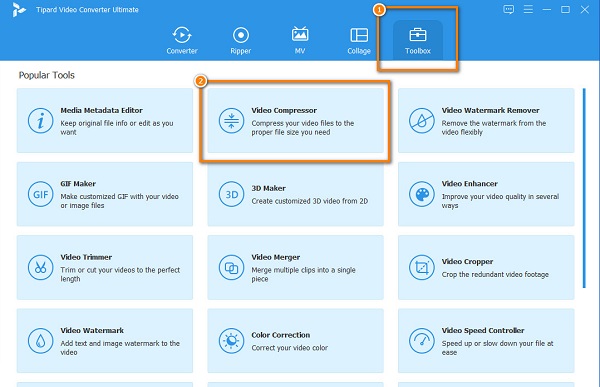
3 lépés A következő felületen jelölje be a + jel gombot a tömöríteni kívánt videó importálásához.
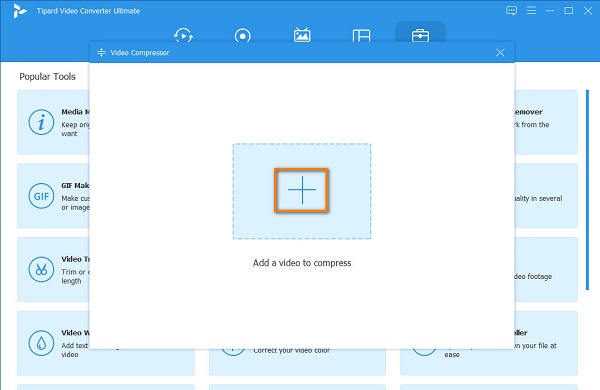
4 lépés A következő felületen pedig látni fogja, hogy vannak lehetőségek a videó méretének csökkentésére. A videó tömörítéséhez kattintson a fel/le nyíl gombot, vagy mozog a csúszka balra a videó méretének csökkentéséhez.
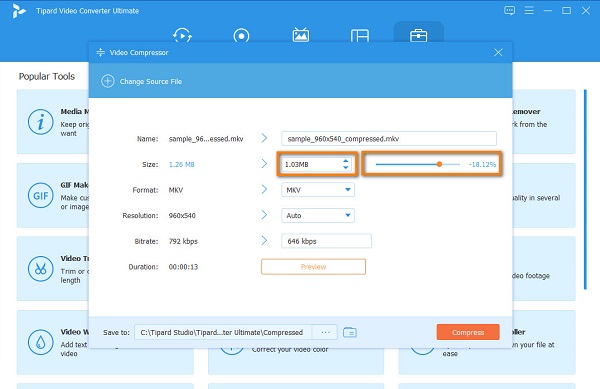
5 lépés A videó tömörítésének megkezdéséhez kattintson a Tömörítés gombra. Ezután várjon néhány másodpercet, és a fájl készen áll. Kattintson ide, hogy megtudja, hogyan kell videó tömörítése Android telefonokon.
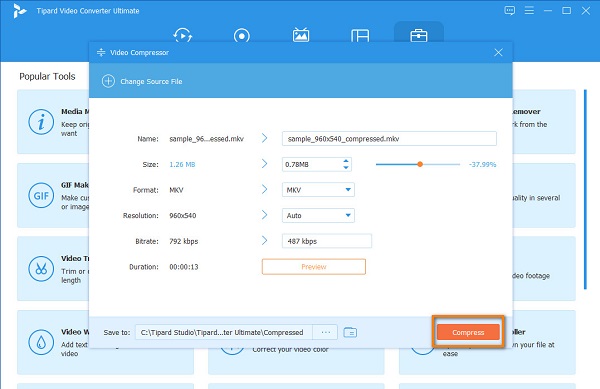
GYIK arról, hogyan lehet videót tömöríteni iPhone-on
Hogyan küldhetsz e-mailben egy túl nagy videót?
A videó tömörítésén kívül van egy másik módja is annak, hogy hatalmas videót küldjön e-mailben. A videót innen illesztheti be Google Drive, majd kattintson a gombra Küldés. Ha a videó meghaladja a 25 MB-ot, a Google Drive automatikusan linket küld a Gmailben.
A Macnek van videokompresszora?
Az iMovie a legnépszerűbb videószerkesztő eszköz a Mac számára, amely lehetővé teszi a videók tömörítését. Az iMovie nem csak egy videószerkesztő alkalmazás. Ezzel az eszközzel videókat is tömöríthet.
Tömöríthetek egy videót a QuickTime-on?
Íme a lépések a videók QuickTime-on való tömörítéséhez. Nyissa meg a tömöríteni kívánt videót. Lépjen a Fájl> Exportálás másként menüpontra, majd válassza ki a opció akarsz.
Következtetés
Ha tanulni akarsz hogyan lehet tömöríteni a videót iPhone-on, akkor alaposan el kell olvasnia ezt a bejegyzést. Az általunk bemutatott módszerek egyszerűek és könnyen követhetők. Ha azonban tömöríteni szeretne egy videót a számítógépén, Tipard Video Converter Ultimate kötelező alkalmazás.







